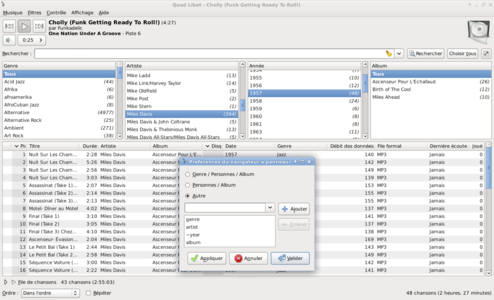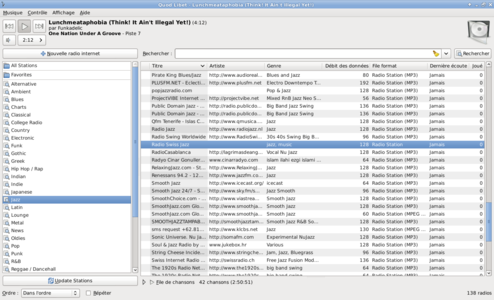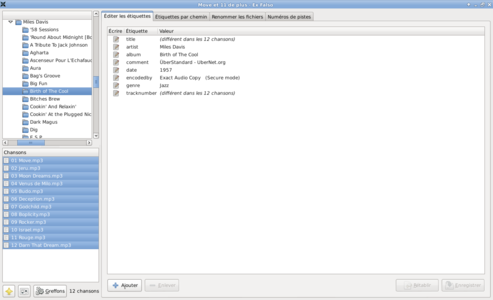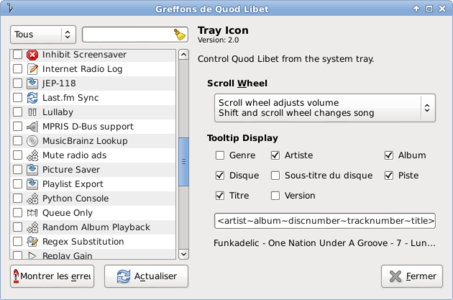Des lecteurs audio, vous en connaissez de toutes les couleurs et de toutes les formes. Alors quelles sont les particularités qui font de Quod Libet un gestionnaire à part ? Écrit en Python, il est extrêmement léger et ne requiert pas l'installation de composantes de GNOME ou KDE. La taille de la bibliothèque influe peu sur la charge en mémoire vive : les collections de milliers de titres peuvent être parcourues sans broncher, là où d'autres gestionnaires peuvent afficher des ralentissements.
Pour installer Quod Libet sur Ubuntu ou Debian :
sudo apt-get install quodlibet
Quod Libet est aussi disponible pour Windows et Mac OS X.
Libre à vous d'installer les codecs correspondants aux formats de fichiers que vous voulez gérer. Quod Libet est généreux de ce côté-là, avec le support des fichiers MP3, Ogg Vorbis, FLAC, Musepack, MOD/XM/IT, Wavpack, ou encore MPEG-4 AAC.
1. L'interface
Dans Quod Libet, c'est vous qui décidez de ce que vous voulez afficher. La fenêtre principale peut contenir plusieurs panneaux (navigateur à panneaux, listes de lecture, liste des morceaux, file d'attente). La taille des différents panneaux est réglable en largeur et en hauteur.
Pour afficher des panneaux supplémentaires dans une autre fenêtre, il faut passer par le menu Musique > Parcourir la bibliothèque et sélectionner le panneau voulu.
Le panneau de navigation
On peut parcourir des yeux une bibliothèque en consultant la liste des morceaux et en la filtrant, soit par un champ de recherche, soit par un navigateur à panneaux, soit par un mélange des deux. Le navigateur à panneaux est totalement configurable. Pour cela, rendez-vous sur la petite icône de configuration à droite du champ de recherche.
Fig. 1 : La disposition du navigateur à panneaux n'est pas une fatalité : les colonnes affichées sont modifiables et interchangeables.
On peut varier le niveau de détail du navigateur à l'envi. Il suffit d'ajouter dans la liste les tags dans l'ordre voulu pour les colonnes (genre, artiste, année, album, par exemple). Après validation et un temps de chargement, le nouveau navigateur est opérationnel.
2. Les listes de lecture
Pour construire des listes de lecture, rien de plus simple. Le menu Affichage > Listes de lecture fait apparaître le panneau idoine. De là, on peut créer de nouvelles listes ou importer des listes existantes. Rendez-vous ensuite dans la vue Navigateur à panneaux. Sélectionnez les morceaux à ajouter dans une liste de lecture, puis faites un clic droit sur Ajouter à la liste de lecture.
La recherche classique et par expressions rationnelles
Tout le monde connaît le champ de recherche dans les lecteurs audio. Certains offrent la possibilité de choisir un champ de tags particulier pour effectuer la recherche. Quod Libet effectue la recherche à la frappe, mais va plus loin : il gère aussi les expressions régulières. Deux exemples :
artist = |(townshend, who)
Cette recherche affiche aussi bien les titres de Pete Townshend que ceux des Who.
&(artist = Lindsay Smith, album = Vat)
Cette recherche filtre les chansons de Lindsay Smith qui appartiennent à l'album Tales From The Fruitbat Vat.
La restriction à un tag en début de recherche augmente la vitesse de la recherche, en plus de présenter des résultats plus ciblés.
Enfin, on peut aussi parcourir des morceaux qui ne sont pas encore dans la bibliothèque de Quod Libet. Avec , une arborescence apparaît à côté de la liste des morceaux.
Voilà pour les listes de lecture standards. Et les listes de lecture intelligentes ? Ici, Quod Libet fonctionne un peu différemment par rapport aux autres lecteurs. Dans le champ Recherche, cliquez sur la flèche à droite : elle révèle un menu déroulant. Dans Edit save searches, vous pouvez nommer et enregistrer des recherches personnalisées, classiques ou avec expressions régulières. Celles-ci font office de listes de lecture intelligentes.
3. Radios et podcasts
Si la musique de votre bibliothèque ne suffit pas, Quod Libet gère aussi les webradios. Le menu Affichage > Radios Internet ouvre un panneau avec une liste des genres. Une fois la liste des radios mise à jour, la liste des morceaux à droite du panneau est remplacée par celle des radios. Vous pouvez aussi ajouter la webradio de votre choix avec son adresse.
Fig.2 : La recherche de radios, avec un panneau pour les genres et l'autre pour les flux.
Quod Libet gère aussi les podcasts. On affiche le panneau dédié avec Affichage > Flux audio. Mais ici, pas de liste pré-établie : c'est à vous d'ajouter l'adresse du flux podcast désiré. La navigation est sensiblement la même que pour les flux radios.
Ex Falso, pour les étiquettes et l'importation
Toute bonne collection musicale se doit d'intégrer des morceaux parfaitement étiquetés. Les concepteurs de Quod Libet l'ont bien compris et proposent pour cela l'outil Ex Falso (aussi utilisable séparément).
Fig. 3 : Les étiquettes peuvent être appliquées sur un fichier seul ou un groupe de fichiers.
Autre raffinement, Quod Libet supporte le multi-étiquetage. Le connaisseur peut ainsi ajouter plusieurs étiquettes pour le genre d'un même morceau. Dans le navigateur à panneaux, un même morceau peut apparaître sous le genre Rock et le genre Jazz. Autre raffinement, l'onglet Numéros de piste change en un clic les numéros de piste d'un album entier, en démarrant à 1 ou ailleurs, incluant ou non le total des pistes.
Vos fichiers sont rangés dans un dossier au nom de l'artiste, de l'album, mais leurs étiquettes laissent à désirer ? Dans l'onglet Étiquettes par chemin, utilisez l'emplacement d'un fichier et/ou le nom du fichier pour remplir ses étiquettes. Particulièrement pratique pour uniformiser les morceaux accumulés d'année en année !
Ex Falso est aussi un outil d'importation pour la bibliothèque de Quod Libet. Rendez-vous dans le dossier où se situent les fichiers à importer. Sélectionnez-les, et dans l'onglet Renommer les fichiers, sélectionnez le chemin vers votre bibliothèque. Pour les pointilleux, vous pouvez aussi remplacer les espaces dans les noms de fichier par un autre caractère. Il en va de même pour les caractères mal supportés sous Windows, utile si vous partagez votre bibliothèque entre plusieurs postes.
Ensuite, dans Quod Libet, menu Musique, choisissez Rafraîchir la bibliothèque, et au bout de quelques instants, vos morceaux sont intégrés et correctement étiquetés.
Depuis Ex Falso, vous pouvez aussi faire le ménage dans les fichiers, sans passer par Quod Libet. Un outil pratique et complet.
4. Les périphériques multimédias
Quod Libet reconnaît les lecteurs numériques une fois qu'ils sont montés sur le système de fichiers. Pour afficher la liste des lecteurs connectés dans une fenêtre séparée de l'interface principale, allez dans Musique > Parcourir la bibliothèque > Périphériques multimédia. De là, vous pouvez supprimer des morceaux d'un périphérique audio, ou y glisser-déposer des morceaux depuis votre bibliothèque. Une méthode manuelle comparable au simple glisser-déposer dans un explorateur de fichiers.
5. Les plugins
Quod Libet peut être agrémenté de fonctions supplémentaires via un système de plugins. Le moyen le plus simple d'obtenir les principaux plugins est d'installer un paquet dédié. Pour Debian ou Ubuntu :
sudo apt-get install quodlibet-plugins
On retrouve les plugins installés dans Quod Libet dans le menu Musique > Greffons, où l'on peut activer ou non chaque plugin manuellement. On notera la présence d'un détecteur de doublons (Duplicate Browser), d'une icône dans la zone de notification de la barre des tâches (Tray Icon), d'un utilitaire pour télécharger la pochette d'un album (Download Album Art), d'un utilitaire de gravure (Burn CD) et bien d'autres.
Fig. 4 : Chaque plugin peut être activé ou désactivé à la volée.
Pour les plugins qui concernent directement des morceaux (recherche des métadonnées, téléchargement de la pochette), il suffit de sélectionner les morceaux concernés, de faire un clic droit et de chercher le plugin approprié dans le menu Greffons.
6. Ce que Quod Libet ne peut pas faire
Quod Libet est un projet jeune (la version 1.0 date de fin 2008), et pour le moment, il ne gère pas de manière automatique la synchronisation avec les lecteurs externes (mise à jour des listes de lecture). Une fonctionnalité qu'on retrouve essentiellement sur iTunes sous Windows et Mac OS X.
Contrairement à Banshee, Quod Libet ne prend pas en charge les contenus vidéos. On pourra alors se tourner vers un gestionnaire dédié, tel Miro.
Les habitués d'iTunes, Banshee ou Rhythmbox regretteront peut-être aussi l'absence de panneau « menu » pour basculer de la bibliothèque aux listes de lecture ou à la liste des podcasts par exemple. Quod Libet fait le pari d'éclater les fonctionnalités dans des fenêtres différentes. Chacun se fera sa propre idée de l'aspect pratique du logiciel à l'usage !
Conclusion
Le projet Quod Libet fournit un gestionnaire de sonothèque stable, léger et riche en fonctionnalités. On regrettera la gestion primaire des appareils mobiles, et la propension de certains plugins à marcher de manière aléatoire. Mais ces défauts sont contrebalancés par la grande qualité du gestionnaire d'étiquettes, Ex Falso, qui vous rendra service même si vous utilisez un autre lecteur audio à la place de Quod Libet pour lire vos fichiers musicaux.
Pour aller plus loin
Le site du projet Quod Libet :http://code.google.com/p/quodlibet/. On y trouve toutes les nouveautés pour chaque version, un guide détaillé sur la recherche de morceau dans la collection musicale ou encore des détails sur les plugins à venir.